Cómo configurar los enlaces permanentes SEO-friendly en WordPress
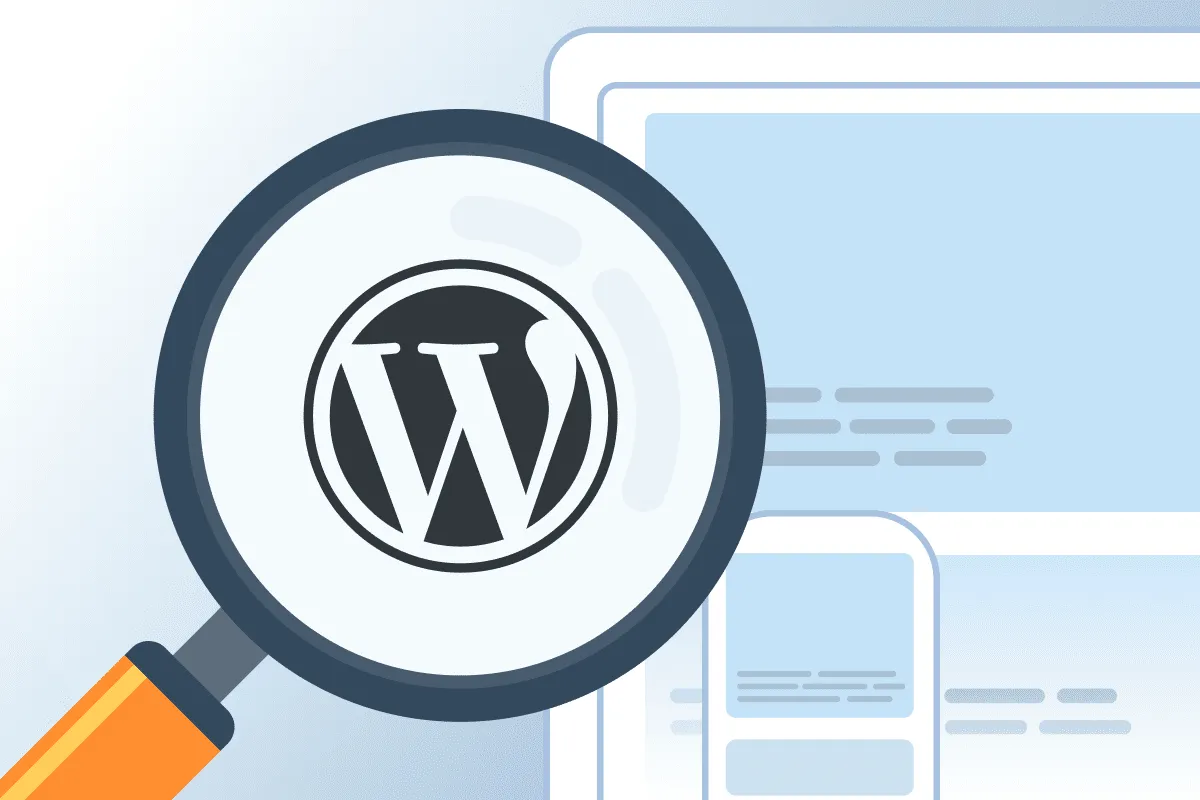
1. Introducción
1.1 Importancia de los enlaces permanentes SEO-friendly
Los enlaces permanentes son una parte fundamental en la estructura de tu sitio web en WordPress. Un enlace permanente bien configurado no solo hace que tu contenido sea accesible para los usuarios, sino que también mejora la indexación en los motores de búsqueda, lo que puede aumentar tu tráfico orgánico. Cuando utilizas enlaces permanentes SEO-friendly, facilitas que tanto los usuarios como los motores de búsqueda comprendan sobre qué trata una página específica. Por lo tanto, la elección de una estructura adecuada para tus URLs es clave para el éxito de tu estrategia de SEO.
1.2 Objetivo del tutorial
El objetivo de este tutorial es guiarte paso a paso en el proceso de configuración de enlaces permanentes SEO-friendly en WordPress. Recorreremos desde los fundamentos hasta los pasos prácticos que debes seguir, asegurando que comprendas cada aspecto del proceso. Al finalizar, deberías ser capaz de optimizar la estructura de tus enlaces permanentes y garantizar que tu sitio esté bien posicionado en los resultados de búsqueda. A lo largo del artículo, también abordaremos algunos errores comunes que podrías encontrar y cómo solucionarlos.
2. Preparativos Previos
2.1 Verificar el acceso al panel de administración de WordPress
Antes de realizar cualquier cambio en la configuración de tu sitio, es fundamental que verifiques que tienes acceso al panel de administración de WordPress. Asegúrate de contar con las credenciales necesarias para ingresar y de que no hay problemas de acceso. Si no puedes iniciar sesión, revisa tu nombre de usuario y contraseña, o consulta a tu proveedor de hosting para obtener asistencia. Una vez verificado, estarás listo para proceder.
2.2 Realizar una copia de seguridad del sitio web
Antes de modificar la configuración de tus enlaces permanentes, es vital que realices una copia de seguridad completa de tu sitio web. Esto te permitirá restaurar tu contenido en caso de que algo salga mal durante el proceso de configuración. Puedes utilizar un plugin de copia de seguridad como UpdraftPlus o BackupBuddy, o realizar una copia manualmente a través de tu proveedor de hosting.
Nota: Siempre es mejor prevenir que lamentar. Una copia de seguridad puede ahorrarte muchos problemas si surge cualquier inconveniente tras los cambios.
2.3 Comprobar la configuración actual de los enlaces permanentes
Antes de realizar cambios, es recomendable que revises la configuración actual de tus enlaces permanentes. Para ello, dirígete a tu panel de administración de WordPress y sigue estos pasos:
- Ve a Ajustes en el menú de la barra lateral.
- Selecciona Enlaces permanentes.
- Observa qué estructura se está utilizando actualmente para tus enlaces. Esto te dará una referencia para evaluar si necesitas realizar modificaciones.
Tomar nota de esta configuración te será útil, especialmente si decidieras revertir los cambios en el futuro. En algunos casos, una estructura de enlaces ya establecida puede tener un impacto en el SEO que no deseas alterar sin un plan de contingencia adecuado.
3. Pasos Detallados para Configurar Enlaces Permanentes SEO-friendly
Ahora que has verificado el acceso a tu panel de administración y realizado una copia de seguridad de tu sitio web, es momento de proceder con la configuración de tus enlaces permanentes SEO-friendly. Esto es crucial, ya que una adecuada estructura de enlaces puede tener un impacto significativo en el SEO de tu sitio, facilitando a los motores de búsqueda y a tus visitantes la navegación y comprensión de tu contenido.
3.1 Acceder a la configuración de enlaces permanentes
Para ajustar la configuración de tus enlaces permanentes, primero debes acceder al área correspondiente en tu panel de WordPress.
- Inicia sesión en tu panel de administración de WordPress.
- En el menú lateral izquierdo, busca la opción Ajustes.
- Haz clic en Enlaces permanentes para acceder a las opciones de configuración.
En este apartado, podrás ver la configuración actual de tus enlaces y realizar las modificaciones necesarias. Es importante que tengas en cuenta que cualquier cambio realizado aquí se aplicará a todo tu sitio, así que asegúrate de que la estructura que elijas se adapte a tus necesidades y a las mejores prácticas de SEO.
3.2 Elegir una estructura de enlaces permanentes
WordPress ofrece varias opciones predeterminadas para la estructura de tus enlaces permanentes, cada una con sus ventajas y desventajas. A continuación, exploraremos las estructuras más comunes.
3.2.1 Estructura basada en el nombre de la entrada
Esta es una de las opciones más recomendadas para blogs y sitios web centrados en el contenido. Con esta estructura, tus enlaces permanentes incluirán el título del artículo, lo que mejora la legibilidad y la relevancia para los motores de búsqueda. Para seleccionarla:
- En la sección de Estructura común, elige la opción que dice Nombre de la entrada.
3.2.2 Estructura basada en la fecha y el nombre
Esta opción es útil si tu contenido se basa en noticias o actualizaciones frecuentes. Se verá así: tusitio.com/2023/10/30/nombre-de-la-entrada. Sin embargo, ten en cuenta que este formato puede hacer que tus URLs parezcan más largas y menos legibles con el tiempo:
- Selecciona la opción que dice Fecha y nombre de la entrada.
3.2.3 Estructura personalizada
Si las opciones predeterminadas no satisfacen tus necesidades específicas, tienes la opción de crear una estructura personalizada. Esta permite una flexibilidad total, pero necesita un poco más de conocimientos técnicos sobre cómo funcionan los enlaces:
- En el campo de Estructura personalizada, puedes añadir tus propias etiquetas utilizando el formato de etiquetas de WordPress (por ejemplo,
/category/%postname%para usar las categorías).
Es esencial ser cauteloso al usar una estructura personalizada, ya que una mala configuración puede afectar negativamente el SEO de tu sitio. Asegúrate de que cualquier elemento que añadas sea relevante y descriptivo.
3.3 Guardar los cambios
Una vez que hayas elegido la estructura de enlace permanente adecuada para tu sitio, estarás listo para guardar los cambios. No olvides lo siguiente:
- Desplázate hacia abajo en la página hasta encontrar el botón Guardar cambios.
- Haz clic en este botón para aplicar la nueva configuración.
3.3.1 Validar la configuración después de guardarla
Es importante validar que los cambios se hayan aplicado correctamente. Para hacer esto:
- Dirígete a tu sitio público.
- Intenta acceder a algunas de tus entradas y páginas para asegurarte de que los enlaces funcionan correctamente.
Consejo: Presta atención a los cambios en la estructura de tus URLs; esto ayudará a los motores de búsqueda y a tus usuarios a navegar más fácilmente por tu contenido.
3.4 Actualizar archivos .htaccess (si es necesario)
Dependiendo de tu configuración de servidor, podrías necesitar actualizar manualmente el archivo .htaccess para asegurarte de que los nuevos enlaces permanentes funcionen correctamente. WordPress generalmente maneja esto automáticamente, pero en algunos entornos de servidor o configuraciones específicas, podrías tener que hacerlo tú mismo.
3.4.1 Manualmente vs. automáticamente
Si WordPress no puede escribir en tu archivo .htaccess automáticamente, se te mostrará un código que debes añadir manualmente. Aquí te mostramos cómo hacerlo:
- Accede a tu servidor a través de FTP o el administrador de archivos en tu panel de hosting.
- Busca el archivo
.htaccessen la raíz de tu instalación de WordPress. - Descarga el archivo localmente para hacer una copia de seguridad antes de realizar cambios.
- Abrir el archivo en un editor de texto y añadir las reglas proporcionadas por WordPress en la sección de enlaces permanentes.
- Guarda los cambios y vuelve a subir el archivo al servidor.
Advertencia: Asegúrate de no sobrescribir ninguna regla existente en el archivo
.htaccess, ya que esto podría afectar la funcionalidad de tu sitio. Siempre haz una copia de seguridad antes de realizar ediciones.
Recuerda que, después de realizar estos cambios, también deberías monitorizar tu sitio para asegurarte que no existan errores 404 o problemas de redirección. Puedes utilizar herramientas como Google Search Console para revisar el estado de tu sitio.
Al seguir estos pasos, habrás configurado correctamente tus enlaces permanentes SEO-friendly en WordPress. Este proceso no solo optimiza tu sitio para los motores de búsqueda, sino que también mejora la experiencia del usuario, facilitando que encuentren y compartan tu contenido. A medida que continúas trabajando en tu sitio, mantén las prácticas de SEO en mente y asegúrate de que tus enlaces siguen siendo claros y relevantes.
«`html
4. Resolución de Errores Comunes
Después de haber configurado adecuadamente tus enlaces permanentes SEO-friendly, es posible que te encuentres con algunos problemas comunes. No te preocupes, en esta sección abordaremos estos errores para que puedas solucionarlos fácilmente.
4.1 Error 404 en entradas y páginas
Uno de los errores más comunes que podrías encontrar es el «Error 404». Esto ocurre cuando un visitante intenta acceder a una entrada o página que ya no existe o cuya URL ha cambiado. Esto puede suceder tras modificar la estructura de tus enlaces permanentes.
Nota: Es fundamental revisar si el error persiste en el frontend de tu sitio web después de realizar la configuración.
Soluciones:
- Revisar la configuración de enlaces permanentes: Asegúrate de que la nueva configuración esté correctamente guardada. Dirígete a Ajustes > Enlaces permanentes y confirma la selección.
- Actualizar enlaces internos: Si has cambiado la estructura, revisa y actualiza todos los enlaces internos en tu contenido para que apunten a las nuevas URLs.
- Utilizar el plugin «Redirection»: Este tipo de plugins ayuda a gestionar las redirecciones, de modo que las URLs antiguas redirijan automáticamente a las nuevas.
4.2 Enlaces rotos tras el cambio de estructura
Al cambiar tus enlaces permanentes, puedes encontrarte con enlaces rotos, especialmente si hay entradas y páginas que no fueron actualizadas. Esto puede afectar negativamente tanto la experiencia del usuario como tu SEO.
Consejos para evitar esto:
- Realizar un análisis de enlaces rotos: Usa herramientas como Broken Link Checker para identificar enlaces rotos en tu sitio.
- Implementar redirecciones 301: Esto garantiza que cualquier enlace antiguo se redirija automáticamente a la nueva dirección, evitando así que los visitantes se enfrenten a errores 404.
4.3 Problemas de SEO tras la configuración
Los cambios en los enlaces permanentes pueden provocar problemas de SEO si no se manejan adecuadamente. Por ejemplo, si las URLs cambian sin realizar las redirecciones necesarias, podrías perder tráfico de búsqueda.
Medidas a tomar:
- Enviar un nuevo sitemap a Google Search Console: Tras realizar cambios en la estructura de URLs, es aconsejable enviar un nuevo sitemap para que Google lo vuelva a indexar.
- Verificar la consistencia de las URLs en las redes sociales: Si compartiste enlaces en redes sociales, asegúrate de que están actualizados.
- Utilizar herramientas de análisis: Monitoriza el tráfico de tu sitio y el rendimiento de cada URL mediante herramientas como Google Analytics.
5. Consejos Adicionales sobre Optimización y Seguridad
Más allá de la correcta configuración de tus enlaces permanentes, hay otras prácticas que puedes implementar para asegurarte de que tu sitio web esté optimizado y sea seguro.
5.1 Utilizar redirecciones 301 en cambios de URL
Las redirecciones 301 son esenciales cuando decides cambiar las URLs de tus entradas o páginas. Esto se debe a que indican a los motores de búsqueda que el contenido se ha movido permanentemente a una nueva ubicación. Asegúrate de configurar estas redirecciones para cada antigua URL que se cambie.
Consejo: Puedes utilizar plugins como Redirection para gestionar fácilmente estas redirecciones sin necesidad de editar el archivo .htaccess manualmente.
5.2 Implementar un plugin de SEO para WordPress
Un plugin de SEO puede ayudarte a optimizar aún más tu sitio y facilitar la gestión de tus enlaces permanentes. Estos plugins ofrecen funcionalidades adicionales como la generación automática de sitemaps y la opción de añadir metadatos para mejorar el SEO.
5.2.1 Ejemplo de plugin: Yoast SEO
Una opción muy popular es el plugin Yoast SEO. Este plugin te permite:
- Configurar los títulos y descripciones de las entradas.
- Controlar las redirecciones.
- Generar sitemaps XML automáticamente.
- Monitorear el SEO en tiempo real mientras editas tus entradas.
Advertencia: Siempre verifica la compatibilidad de los plugins con tu versión de WordPress antes de instalarlos.
5.3 Monitorizar enlaces internos y externos
Mantenerse al tanto de los enlaces internos y externos es crucial para el SEO de tu sitio. Utiliza herramientas de análisis para verificar que todos tus enlaces funcionan correctamente y que no hay enlaces rotos que puedan afectar la experiencia del usuario.
También es recomendable realizar auditorías frecuentes de los enlaces internos para garantizar que estén optimizados y que dirijan a los visitantes a contenido relevante.
Nota: La mejora continua es clave. No dudes en realizar pruebas y modificaciones en tu estrategia de enlaces permanentes y otros aspectos SEO.
«`
Esta sección aborda tanto la resolución de errores comunes, como consejos adicionales sobre optimización y seguridad. Se sigue un enfoque claro y detallado para que el lector comprenda cada aspecto de la configuración y gestión de sus enlaces permanentes.
6. Preguntas Frecuentes (FAQ)
6.1 ¿Qué son los enlaces permanentes en WordPress?
Los enlaces permanentes son las URL que se generan para tus publicaciones, páginas y otros contenidos dentro de tu sitio de WordPress. Se trata de una dirección única que dirige a los visitantes a un contenido específico en tu sitio web. Configurarlos de forma SEO-friendly significa utilizar una estructura clara y fácil de leer que no solo mejora la experiencia del usuario, sino que también es valorada por los motores de búsqueda. Por ejemplo, una URL como tusitio.com/como-configurar-enlaces-permanentes es más comprensible que tusitio.com/?p=123.
6.2 ¿Cuál es la mejor estructura de enlaces permanentes?
La mejor estructura de enlaces permanentes varía según el tipo de contenido y tus objetivos. Sin embargo, una de las más recomendadas es la basada en el nombre de la entrada. Este formato, mostrado como tusitio.com/nombre-de-la-entrada, es amigable para los usuarios y facilita el SEO, ya que incluye palabras clave relevantes. También puedes optar por estructuras personalizadas, pero asegúrate de que sean descriptivas y mantengan simplicidad para evitar confusiones.
6.3 ¿Necesito un plugin para configurar enlaces permanentes?
No es necesario utilizar un plugin para configurar los enlaces permanentes en WordPress. La plataforma ya incluye herramientas nativas para gestionarlos. Puedes acceder a esta configuración desde el panel de administración y realizar los cambios necesarios de manera sencilla. No obstante, existen plugins que pueden ayudarte a optimizar aún más tus enlaces, como redireccionamientos automáticos o la gestión avanzada de slugs. Utiliza plugins con precaución, ya que la sobrecarga de plugins puede afectar la velocidad de tu sitio.
6.4 ¿Cómo afectan los enlaces permanentes al SEO?
Los enlaces permanentes son un factor importante para el SEO porque influyen en la indexación y el ranking de tus páginas en los motores de búsqueda. Una URL bien estructurada y descriptiva puede mejorar la tasa de clics (CTR) en los resultados de búsqueda. Al incluir palabras clave relevantes en tus enlaces permanentes, haces que tanto los usuarios como los buscadores comprendan mejor la temática de tu contenido. Recuerda que un enlace amigable es más fácil de recordar y compartir, lo cual también puede aumentar el tráfico a tu sitio.
7. Conclusión
7.1 Resumen de lo aprendido
En este artículo, hemos discutido cómo configurar los enlaces permanentes SEO-friendly en WordPress, desde su importancia hasta la mejor forma de implementarlos. Comenzamos viendo la configuración básica y los preparativos necesarios para realizar el cambio, y continuamos con detalles sobre cómo elegir y aplicar la estructura de URL adecuada. También abordamos posibles errores comunes y algunos consejos de optimización y seguridad adicionales. Al finalizar, revisamos preguntas frecuentes que aclararán aún más tus dudas sobre este tema, ayudándote a profundizar tu conocimiento.
7.2 Pasos a seguir para la mejora continua
Ahora que has configurado tus enlaces permanentes y entiendes su impacto en el SEO, es fundamental realizar un seguimiento de su rendimiento. Considera implementar las siguientes prácticas:
- Monitoriza el tráfico de tu sitio utilizando herramientas como Google Analytics.
- Realiza auditorías periódicas para detectar enlaces rotos o problemas de redirección.
- Actualiza tus enlaces permanentes si realizas cambios significativos en la estructura de tu sitio.
- Continúa aprendiendo sobre SEO y mantente al día con las mejores prácticas en la gestión de contenidos.
Recuerda que el SEO es un proceso continuo. La implementación adecuada de enlaces permanentes es solo un paso en tu camino hacia una presencia web optimizada y efectiva.



